Microsoft OneNote è un potente strumento per l'organizzazione delle note, ma offre anche funzionalità di esportazione pratiche. Se desideri condividere contenuti da OneNote con altri o salvarli in un formato diverso, sei nel posto giusto. Questo manuale ti guiderà passo dopo passo su come esportare pagine, sezioni o interi blocchi note da OneNote, sia come documento Word che come PDF.
Le conoscenze principali
- Puoi esportare pagine, sezioni o interi blocchi note in diversi formati di file.
- I formati più comuni sono Microsoft Word (.docx) e PDF.
- Il processo di esportazione è semplice e avviene attraverso il menu "File" in OneNote.
Guida passo dopo passo
Per prima cosa apri Microsoft OneNote e vai alla pagina che desideri esportare. Clicca sul menu in alto su File.
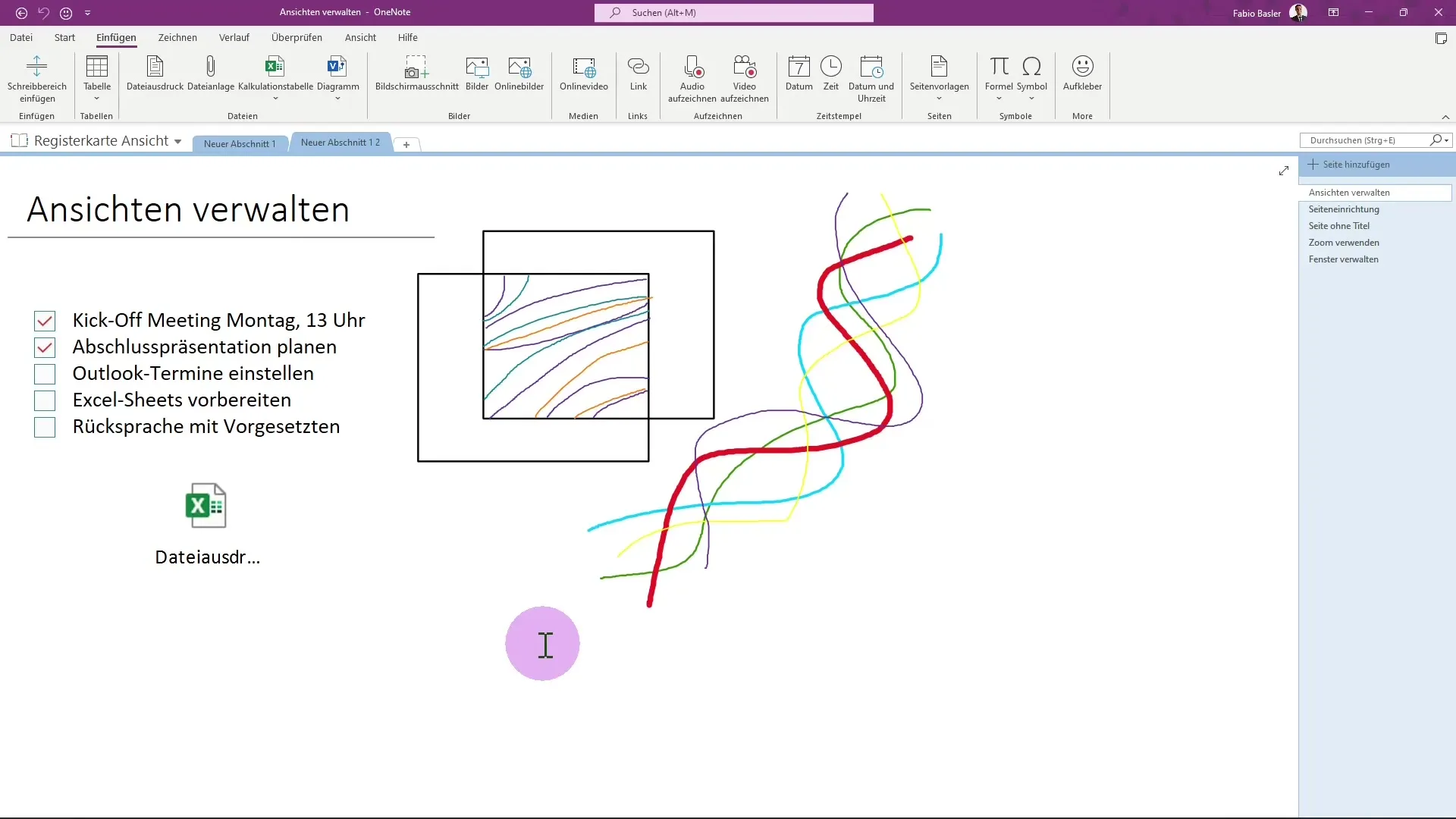
Nel menu che si apre, seleziona Esporta. Qui hai più opzioni, a seconda se vuoi esportare una singola pagina, una sezione o l'intero blocco note.
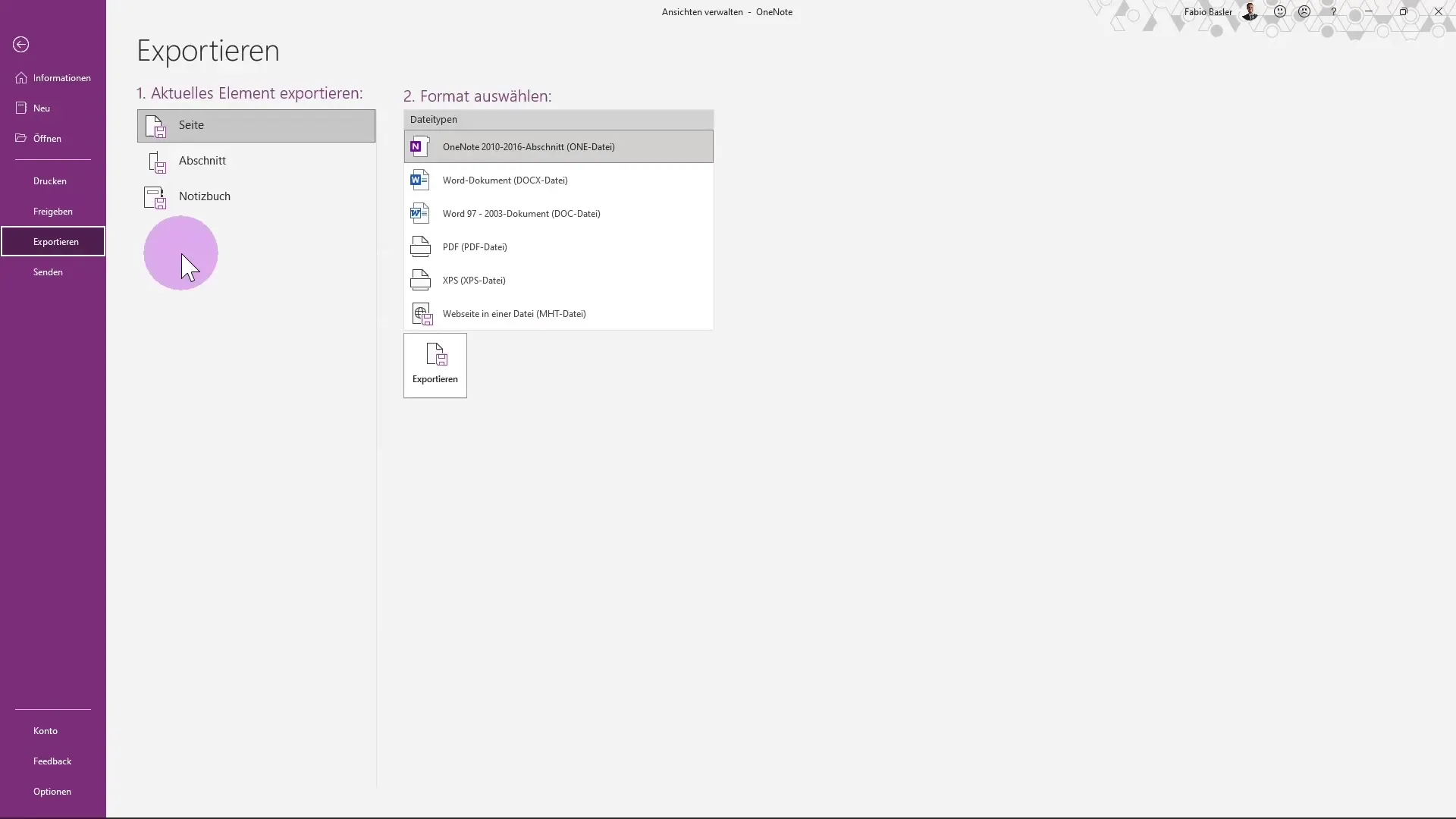
In questo esempio ci concentreremo sull'esportazione di una singola pagina. Seleziona l'opzione Pagina tra i formati di esportazione disponibili.
Ora puoi scegliere il formato di file desiderato. OneNote ti offre la possibilità di salvare i tuoi contenuti come file Word o in altri formati come PDF.
Supponiamo che tu scelga il formato Word. Clicca su Word o Docx, e poi sul pulsante Esporta.
Si aprirà una finestra dell'Esplora risorse, dove potrai selezionare la cartella di destinazione. Scegli il Desktop o un'altra cartella dove desideri salvare il file.
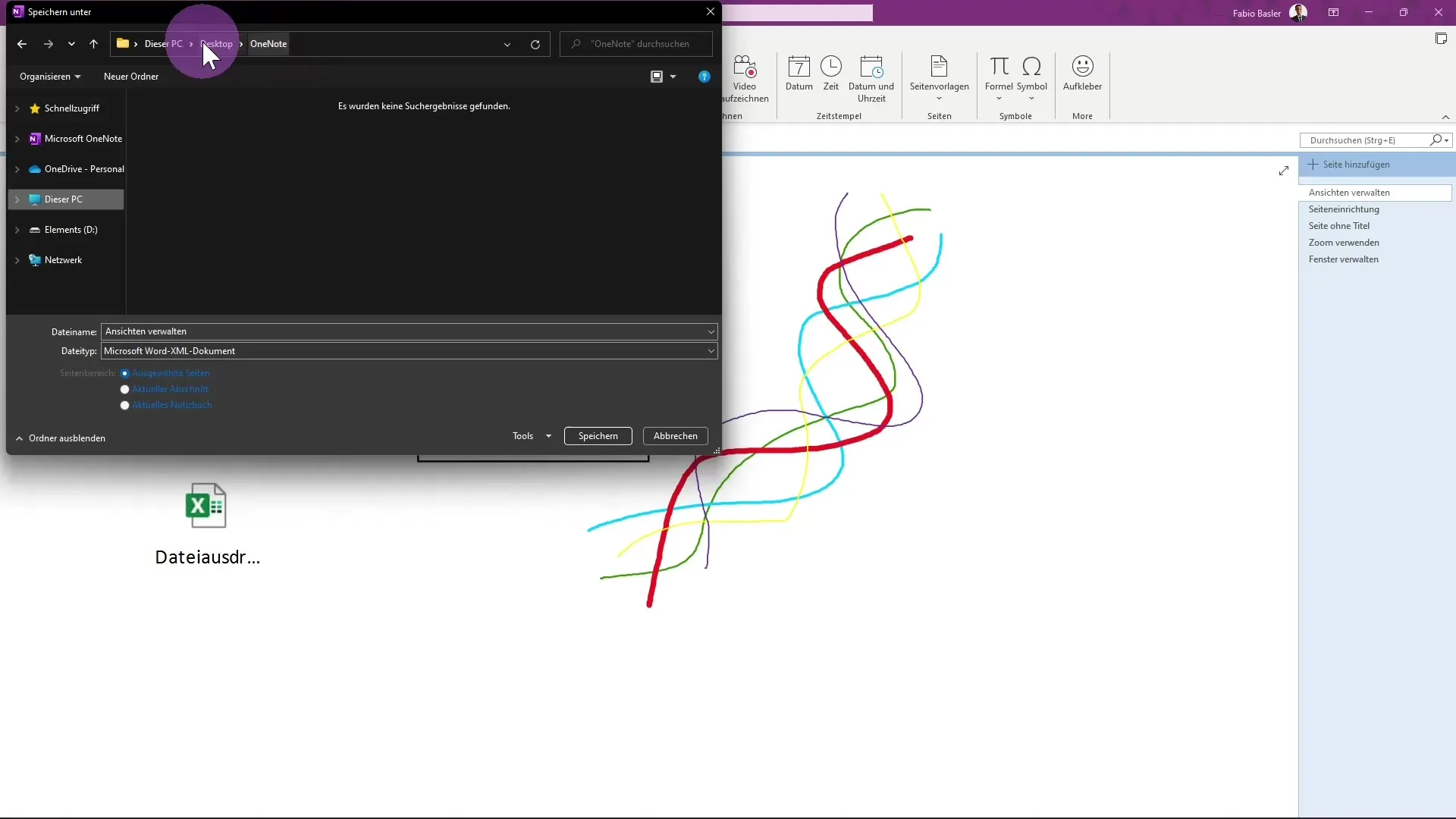
Dopo aver selezionato la posizione di salvataggio, clicca su Salva. Il file verrà archiviato nella cartella specificata e potrà essere aperto direttamente da lì.
Per assicurarti che l'esportazione sia stata effettuata con successo, apri il file Word appena creato. Puoi aprire il documento facendo doppio clic o premendo il tasto Invio.
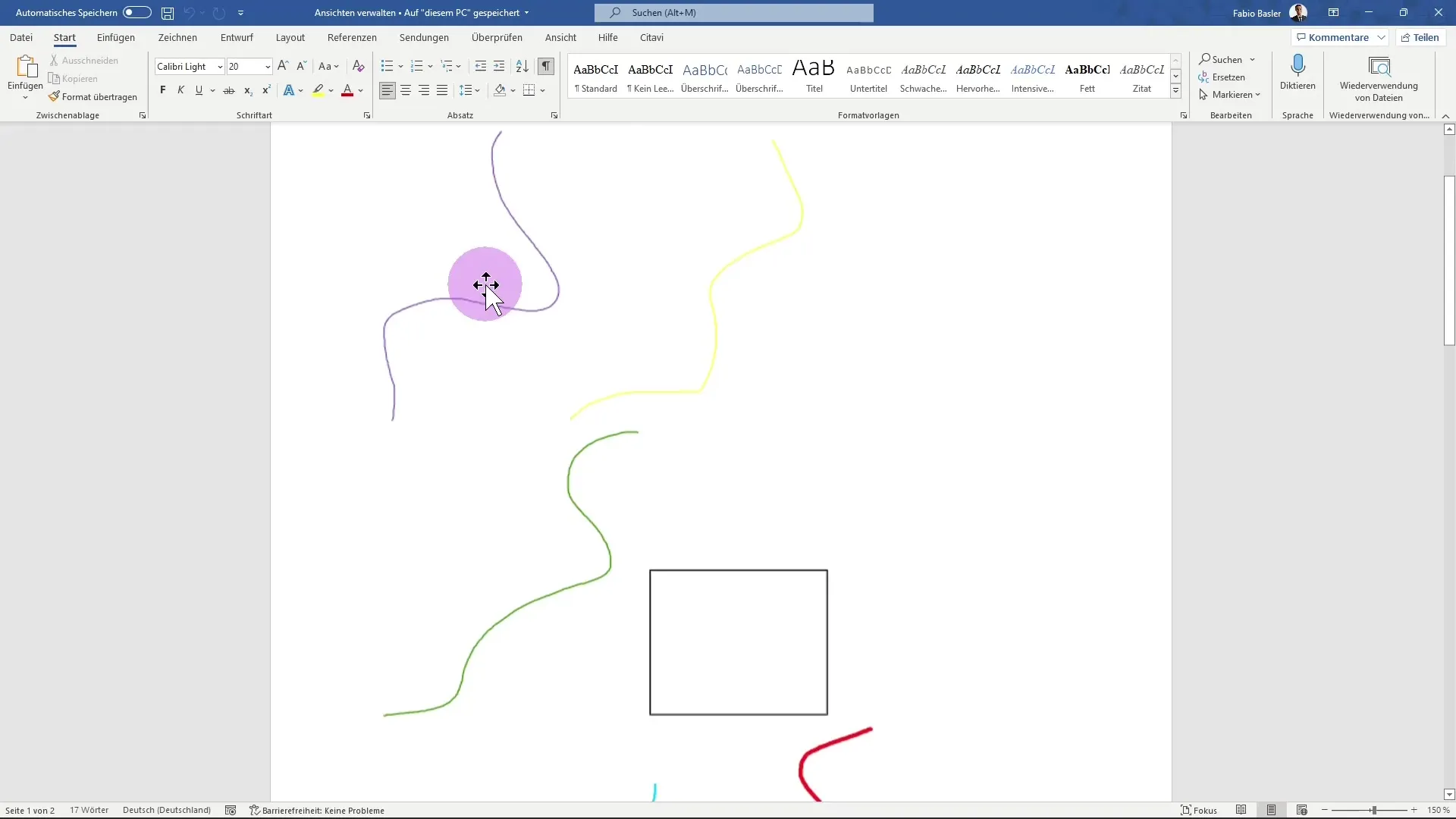
Quando apri il file, dovresti trovare tutte le note e disegni che hai creato in OneNote. Ciò dimostra che l'esportazione è stata effettuata correttamente.
Se desideri provare ad esportare in altri formati, torna al menu File e seleziona nuovamente Esporta. Oltre a Word, puoi anche scegliere il formato PDF.
Scegli PDF tra le opzioni disponibili. Conferma la posizione di salvataggio come prima, per archiviare anche il file PDF lì.
Dopo aver salvato il PDF, vai alla cartella scelta e apri il file PDF per verificare che tutto sia stato esportato correttamente.
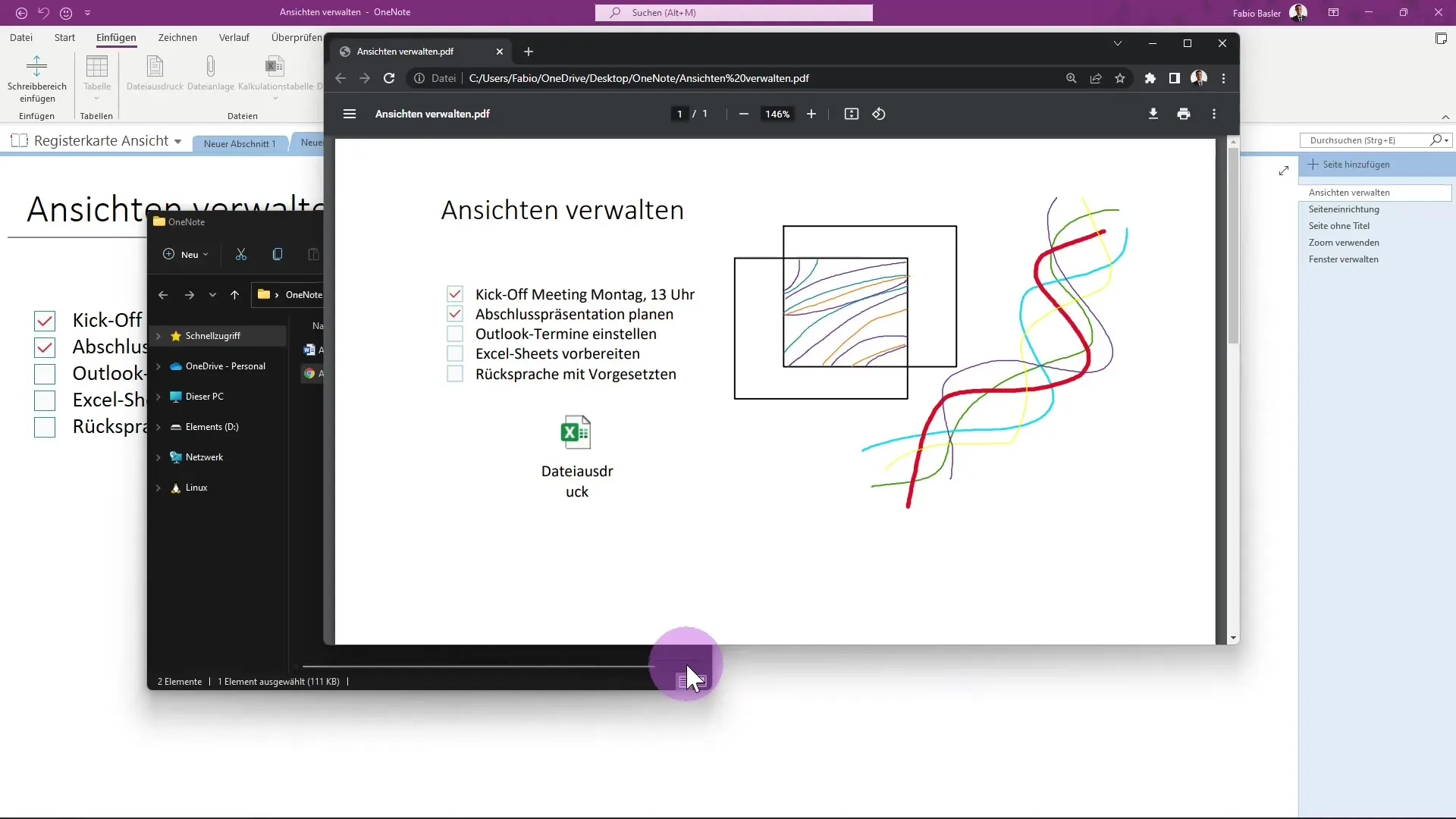
Oltre a Word e PDF, OneNote offre anche la possibilità di esportare contenuti in altri formati come XPS o MHT per i siti web.
Riassunto
In questa guida hai imparato come esportare pagine, sezioni o interi blocchi note da Microsoft OneNote. Sia che si tratti di un documento Word o di un PDF, la funzione di esportazione è semplice e ti consente di salvare o condividere le tue note in formati diversi.
Domande frequenti
Come posso esportare una singola pagina in OneNote?Vai su File > Esporta e seleziona l'opzione "Pagina" insieme al formato desiderato.
Posso esportare più pagine contemporaneamente?Sì, puoi selezionare un'intera sezione o l'intero blocco note per esportare tutto in una volta.
Quale formato di file è più adatto per le modifiche di testo?Il formato di Word (.docx) è ideale se desideri modificare ulteriormente il testo.
Come posso verificare se l'esportazione è stata effettuata con successo?Apri il file esportato dopo averlo salvato per controllare il contenuto.
Quali sono gli altri formati di esportazione che posso utilizzare?Oltre a Word e PDF, puoi esportare anche file XPS o MHT.


